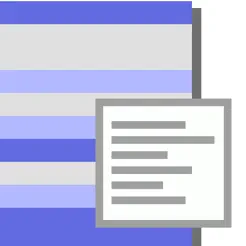
備忘録メーカー (総合 51087位)
価格 : 600円
App Store 評価 :

3.0 (評価数 : 0)
カテゴリー | ショッピング/健康 (アプリケーション) |
バージョン | 1.0.2 |
App Store
更新日 | 2024/04/02 |
開発者 | Keiichiro Tajima |
対応機種 | iPhone(iOS 16.2以降)、iPad(iPadOS 16.2以降)、Mac(macOS 13.3以降とApple M1以降のチップを搭載したMac)、Apple Vision(visionOS 1.0以降) |
対応言語 |  日本語 日本語 |
サイズ | 775.2KB |
情報取得日 | 2025/12/17 |
| 
|
(評価数)
10
-
-
-
-
5
-
-
-
-
0
評価数(左、棒グラフ)、総合順位(右、折れ線グラフ)
12/8
12/9
12/10
12/11
12/12
12/13
12/14
12/15
12/16
12/17
(順位)
49K
-
-
-
-
50.5K
-
-
-
-
52K
|
※画像をクリックすると拡大します。

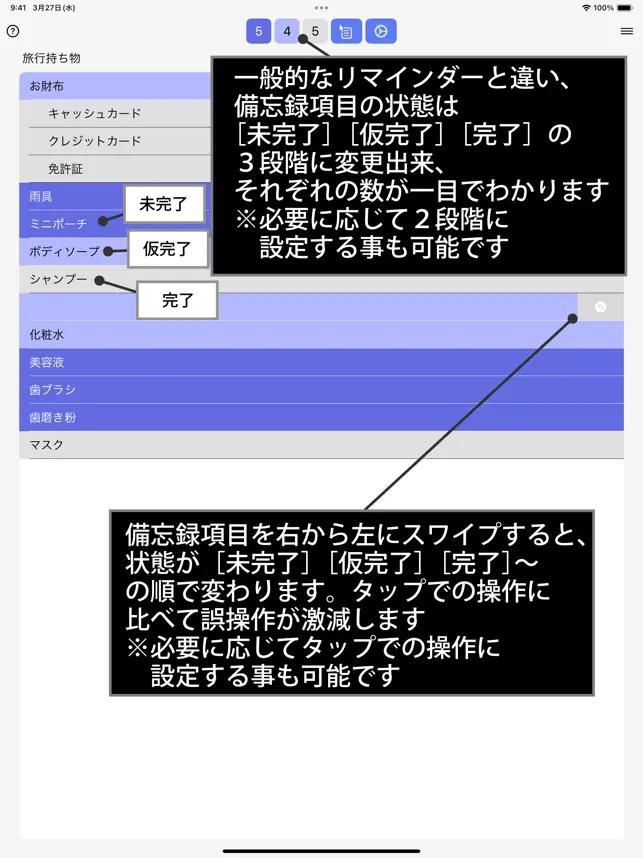
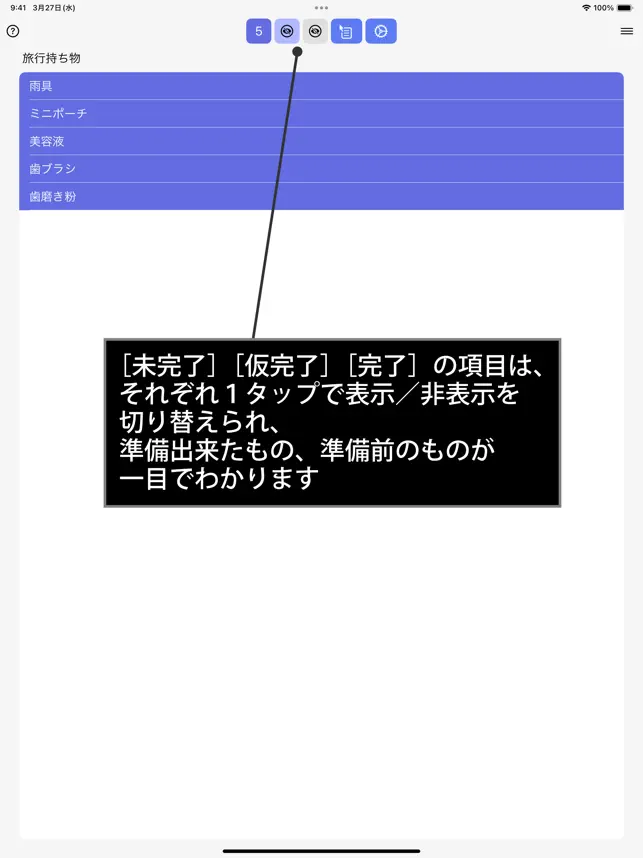
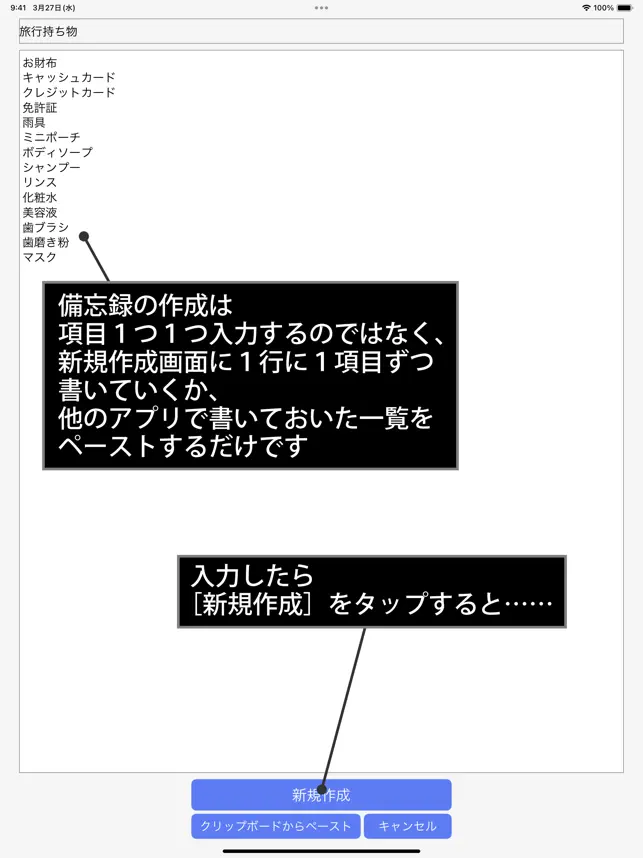
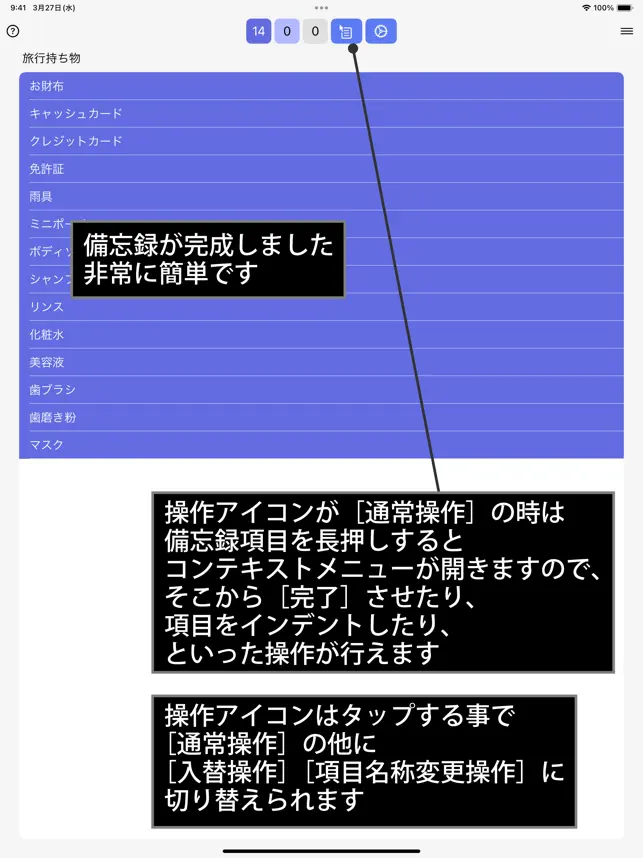
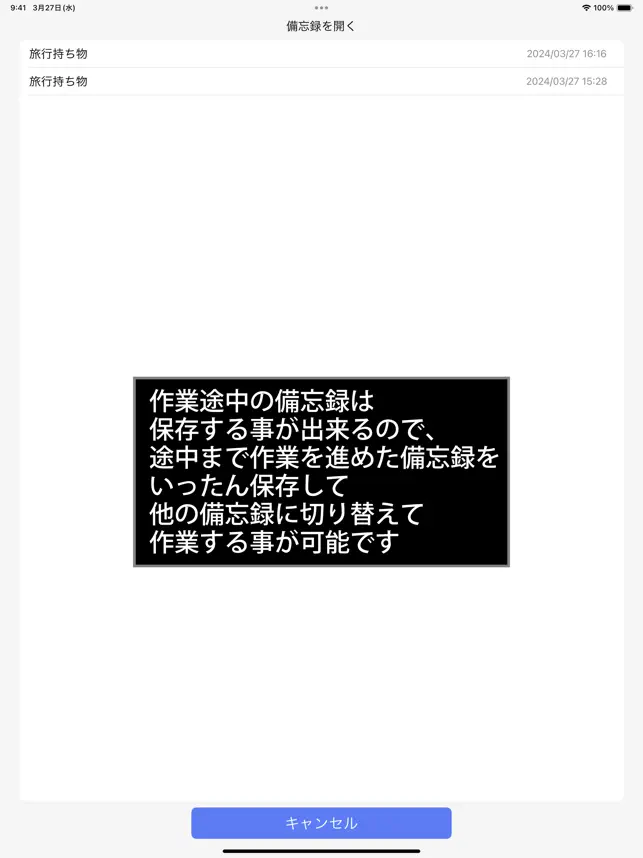
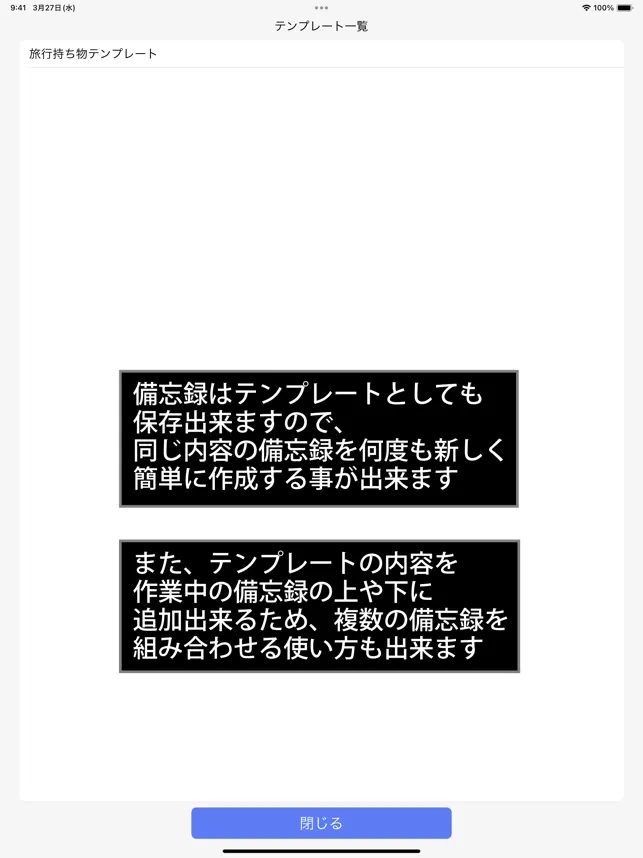
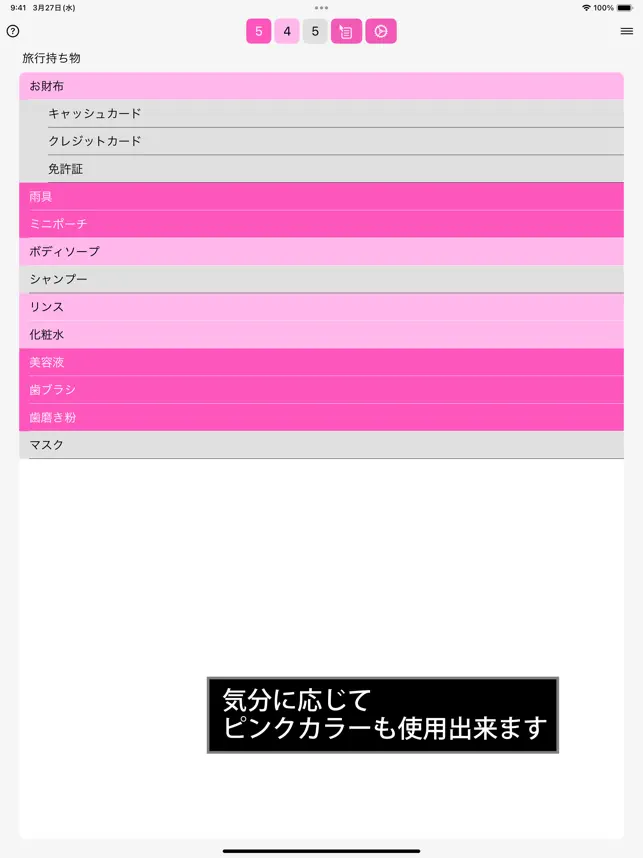

概要
旅行の持ち物、休日の行動リスト、いつもの買い物の内容……入力が面倒な備忘録を簡単に作りたい、同じ内容で何度も繰り返し使いたい、そんな方のためのアプリです。
標準の[リマインダー]アプリと以下のような違いがあります。
・項目は1つ1つ入力するのではなく、1行に1つずつ項目を書いたテキストをペーストして一括処理で備忘録を作成します(一度作成した後は1つ1つ入力しての追加も可能です)。
・未完了、完了の間にもう1つ[仮完了]があります。旅行に持って行くものを棚から出したら[仮完了]、バッグに詰め込んだら[完了]といった使い方が出来ます。[仮完了]を使わない設定も可能です。
・[完了]した項目は消えてしまうのではなく、色が変わってそのまま残っています。何を準備済で何が準備前なのかがいつでもわかります。また、[未完了][仮完了][完了]の数が表示されているので作業の進捗も一目でわかる他、見やすいように[完了]した項目だけ非表示にしたり、逆に[未完了]だけ非表示にしたり、また表示させたりが1タップで出来ます。
・作業途中の備忘録を保存して、あとから再開する事が出来ます。例えば旅行の持ち物の準備中に買い物の備忘録に変更して、また旅行の持ち物リストに戻る、といった事が出来ます。
・備忘録をテンプレートとして保存して、何度も利用可能です。例えば旅行の持ち物リストをテンプレートとして保存すれば、旅行のたびに同じ備忘録を開始する事が出来ます。
<操作説明>
・まずは右上の三本線をタップして出るメインメニューから[新規作成]を選んで下さい。
・新規作成画面が開きますので、備忘録の項目を入力して下さい。1行に入力したものがそのまま1つの項目になりますので、必要なだけ改行して入力していくか、メモ等で作成したリストをペーストして下さい。一番上のタイトル欄には備忘録のタイトルを入力して下さい。
・[新規作成]を押すと備忘録が作成されます。
・最初は全ての項目が[未完了]状態です。画面上の項目アイコンには項目の数が表示されます。
・項目を右から左にスワイプして、右に表示されるアイコンをタップするか、そのまま一番左までスワイプして下さい。項目の色が薄くなって[仮完了]状態になります。上の項目アイコンの数字も、[未完了]が1つ減って[仮完了]が1つ増えているはずです。
※誤操作を避けるために複雑な手順になっています。簡単にタップのみで状態を変更させたい場合、後述[詳細説明]の[ギアアイコン]を参照下さい。
・さらにもう1度右から左にスワイプすると、今度は項目が灰色になって、項目アイコンの数字もそのように変化します。これが項目を[完了]させた状態です。
・旅行の持ち物リストであれば、棚の奥から引っ張り出して並べたものは[仮完了]に、バッグに詰め込んだものは[完了]に、といった具合にご利用下さい。
・[仮完了]や[完了]項目を非表示にして[未完了]だけ表示したい場合、上の項目カウンターをタップして下さい。[未完了][仮完了][完了]項目をそれぞれいつでも表示したり非表示にしたり出来ます。
・項目を長押しする事で、完了させたり、上下に移動させたり、上下に項目を追加したり、といった全ての処理ができるコンテキストメニューが開きます。
・作業途中で他の備忘録が使いたくなった時は、メインメニューから[新規保存]を選んで下さい。保存した日時も記録されますが、後からわかりやすい名前にしておくのがいいかもしれません。後から再開する時は、[開く]を選んで保存した備忘録の一覧から再開したいものを左右どちらかにスワイプして下さい。
・今使っている備忘録を後日あらためて使う可能性がある場合、メインメニューから[テンプレートとして保存]を選んで下さい。1度テンレプレートとして保存した備忘録は、[テンプレート一覧]から[テンプレートから新規作成]する事で何度もでも新しい備忘録として利用開始する事が出来ます。
※タイトルロゴをクリックしても戻れます。

